I found out myself,
Installation of KES removes some windows services related to Defender. And uninstalling KES does not restore those services…
From a tenforums.com page named “restore default services windows 10” I have downloaded the registry files to create these services which were missing;
Windows_Security_Service
Windows_Defender_Firewall
Windows_Defender_Advanced_Threat_Protection_Service
Microsoft_Defender_Antivirus_Service
Microsoft_Defender_Antivirus_Network_Inspection_Service
For the HKLM\SYSTEM\CurrentControlSet\Services\WinDefend key I had to change the ImagePath for the existing version; «C:\ProgramData\Microsoft\Windows Defender\platform\4.18.2201.10-0\MsMpEng.exe»
Then I rebooted the computer, services came back.
Ran “DISM.exe /Online /Cleanup-image /Restorehealth” and after that “SFC /scannow” and rebooted again.
Then I ran windows update, and rebooted again.
And there was Defender working again.
|
|
|
2 / 2 / 0 Регистрация: 22.07.2020 Сообщений: 195 |
|
|
14.03.2022, 10:17. Показов 9870. Ответов 45 Стоял касперский, решил удалить его и поставить дефолтный защитник от винды. Удалил официальной утилитой, но дефендер все равно не включается. Решил посмотреть через SecuritySoftView какие антивирусы работают на пк, и в списке есть касперский. Но ни через поиск, ни через процесс хакер, ни в реестре его нет (невидимые папки включены). Что делать, если не хочу сносить винду?
0 |
|
14197 / 7428 / 1573 Регистрация: 06.09.2009 Сообщений: 27,040 |
|
|
14.03.2022, 16:23 |
|
|
Попробуйте воспользоваться kavremover
0 |
|
2 / 2 / 0 Регистрация: 22.07.2020 Сообщений: 195 |
|
|
14.03.2022, 18:42 [ТС] |
|
|
thyrex, Пользовался 3 раза, он не помогает, слышал, что это может быть из-за выключенного антивируса во время удаления
0 |
|
22347 / 15824 / 3056 Регистрация: 08.10.2012 Сообщений: 64,409 |
|
|
15.03.2022, 10:51 |
|
|
Kavremover запускаете из безопасного режима? Если нет, пробуйте так.
0 |
|
2 / 2 / 0 Регистрация: 22.07.2020 Сообщений: 195 |
|
|
16.03.2022, 14:22 [ТС] |
|
|
Sandor, Да, только что так сделал, но все равно осталось (в ссылке скриншот)
0 |
|
22347 / 15824 / 3056 Регистрация: 08.10.2012 Сообщений: 64,409 |
|
|
16.03.2022, 14:33 |
|
|
В перечне установленных программ он виден. Скачайте заново, установите Kaspersky Security Cloud и пробуйте его деинсталлировать стандартно, через Панель управления — Удаление программ. Добавлено через 3 минуты
0 |
|
2 / 2 / 0 Регистрация: 22.07.2020 Сообщений: 195 |
|
|
16.03.2022, 14:45 [ТС] |
|
|
Sandor, Все равно остался.
0 |
|
22347 / 15824 / 3056 Регистрация: 08.10.2012 Сообщений: 64,409 |
|
|
16.03.2022, 14:47 |
|
|
Как проходит процесс деинсталляции? В завершении его есть какое-либо сообщение (успешно/не успешно)?
0 |
|
2 / 2 / 0 Регистрация: 22.07.2020 Сообщений: 195 |
|
|
16.03.2022, 14:47 [ТС] |
|
|
Sandor, Так же пробовал удалить через реестр Добавлено через 18 секунд
0 |
|
22347 / 15824 / 3056 Регистрация: 08.10.2012 Сообщений: 64,409 |
|
|
16.03.2022, 14:48 |
|
|
Сделайте ещё одни перезагрузку и подготовьте такие логи: Скачайте Farbar Recovery Scan Tool (или с зеркала) и сохраните на Рабочем столе. Примечание: необходимо выбрать версию, совместимую с Вашей операционной системой. Если Вы не уверены, какая версия подойдет для Вашей системы, скачайте обе и попробуйте запустить. Только одна из них запустится на Вашей системе. Нажмите кнопку Сканировать (Scan).
0 |
|
2 / 2 / 0 Регистрация: 22.07.2020 Сообщений: 195 |
||
|
16.03.2022, 14:54 [ТС] |
||
|
Sandor, Вот логи Вложения
0 |
|
Sandor 22347 / 15824 / 3056 Регистрация: 08.10.2012 Сообщений: 64,409 |
||||
|
16.03.2022, 15:01 |
||||
|
Сообщение было отмечено lethe1337 как решение РешениеВнимание! Рекомендации написаны специально для пользователя lethe1337. Если рекомендации написаны не для вас, не используйте их — это может повредить вашей системе. 1. Файл CheckBrowserLnk.log …\AutoLogger\CheckBrowserLnk перетащите на утилиту ClearLNK. Отчёт о работе в виде файла ClearLNK-<Дата>.log прикрепите к вашему следующему сообщению. 2. Примите к сведению — после выполнения скрипта (возможно) все открытые вкладки браузеров будут закрыты, произойдет выход из аккаунтов, временные файлы, корзина, история браузеров, куки и кэш будут очищены.
Компьютер будет перезагружен автоматически.
1 |
|
2 / 2 / 0 Регистрация: 22.07.2020 Сообщений: 195 |
|
|
16.03.2022, 15:33 [ТС] |
|
|
Готово
0 |
|
22347 / 15824 / 3056 Регистрация: 08.10.2012 Сообщений: 64,409 |
|
|
16.03.2022, 15:37 |
|
|
Проблема решена?
0 |
|
2 / 2 / 0 Регистрация: 22.07.2020 Сообщений: 195 |
|
|
16.03.2022, 15:38 [ТС] |
|
|
Sandor, Да, спасибо вам огромное <3
0 |
|
22347 / 15824 / 3056 Регистрация: 08.10.2012 Сообщений: 64,409 |
|
|
16.03.2022, 15:40 |
|
|
Хорошо. 1. Остальные утилиты лечения и папки можно просто удалить. 2.
0 |
|
2 / 2 / 0 Регистрация: 22.07.2020 Сообщений: 195 |
|
|
16.03.2022, 15:46 [ТС] |
|
|
Вот лог. Теперь появилась проблема, что защитник Windows бесконечно грузится. Стоит создать отдельную тему, или можно здесь спрашивать?
0 |
|
22347 / 15824 / 3056 Регистрация: 08.10.2012 Сообщений: 64,409 |
|
|
16.03.2022, 15:57 |
|
|
Сообщение от lethe1337 можно здесь спрашивать? Можно здесь. Системный диск: C: ФС: [NTFS] Емкость: [465.1 Гб] Занято: [416.3 Гб] Свободно: [48.8 Гб] Система себя чувствует комфортно, когда на системном диске свободного места не менее 20% от общего объема. После того, как увеличите свободное место, постарайтесь исправить указанное: ——————————- [ Windows ] ——————————- отключен Программы, перечисленные в последнем блоке, удалите обязательно. Подготовьте и прикрепите лог сканирования AdwCleaner.
0 |
|
2 / 2 / 0 Регистрация: 22.07.2020 Сообщений: 195 |
|
|
16.03.2022, 16:38 [ТС] |
|
|
Sandor, Место очистил, программы удалил, пока нет возможности проверить антивирусом. Какие от меня нужны сведения для того, чтобы защитник Windows снова заработал? Сейчас он бесконечно грузится
0 |
|
22347 / 15824 / 3056 Регистрация: 08.10.2012 Сообщений: 64,409 |
|
|
16.03.2022, 16:42 |
|
|
Сообщение от lethe1337 нет возможности проверить антивирусом Под антивирусом вы подразумеваете AdwCleaner? Соберите и прикрепите такой лог.
0 |
|
inter-admin Эксперт 29715 / 6470 / 2152 Регистрация: 06.03.2009 Сообщений: 28,500 Блог |
16.03.2022, 16:42 |
|
Помогаю со студенческими работами здесь После удаления антивируса Касперского перестали работать все USB-Порты, Дисковод, Сеть. После удаления касперского интернет секюрити 2011 немогу установить заново и офис идр. Не работает Windows Defender Windows Defender блокирует exe-файл после сборки VS2017 Пропал Windows Boot Manager после удаления раздела с Windows 8.1 Имелся dual boot из Windows 10 и Windows 8.1, появившийся после бесплатного апгрейда до 10-ки. Системы были установлены… Искать еще темы с ответами Или воспользуйтесь поиском по форуму: 20 |
|
Новые блоги и статьи
Все статьи Все блоги / |
||||
|
POCO, ACE, Loki и другие продвинутые C++ библиотеки
NullReferenced 13.05.2025 В C++ разработки существует такое обилие библиотек, что порой кажется, будто ты заблудился в дремучем лесу. И среди этого многообразия POCO (Portable Components) – как маяк для тех, кто ищет. . . |
Паттерны проектирования GoF на C#
UnmanagedCoder 13.05.2025 Вы наверняка сталкивались с ситуациями, когда код разрастается до неприличных размеров, а его поддержка становится настоящим испытанием. Именно в такие моменты на помощь приходят паттерны Gang of. . . |
Создаем CLI приложение на Python с Prompt Toolkit
py-thonny 13.05.2025 Современные командные интерфейсы давно перестали быть черно-белыми текстовыми программами, которые многие помнят по старым операционным системам. CLI сегодня – это мощные, интуитивные и даже. . . |
Конвейеры ETL с Apache Airflow и Python
AI_Generated 13.05.2025 ETL-конвейеры – это набор процессов, отвечающих за извлечение данных из различных источников (Extract), их преобразование в нужный формат (Transform) и загрузку в целевое хранилище (Load). . . . |
Выполнение асинхронных задач в Python с asyncio
py-thonny 12.05.2025 Современный мир программирования похож на оживлённый мегаполис – тысячи процессов одновременно требуют внимания, ресурсов и времени. В этих джунглях операций возникают ситуации, когда программа. . . |
|
Работа с gRPC сервисами на C#
UnmanagedCoder 12.05.2025 gRPC (Google Remote Procedure Call) — открытый высокопроизводительный RPC-фреймворк, изначально разработанный компанией Google. Он отличается от традиционых REST-сервисов как минимум тем, что. . . |
CQRS (Command Query Responsibility Segregation) на Java
Javaican 12.05.2025 CQRS — Command Query Responsibility Segregation, или разделение ответственности команд и запросов. Суть этого архитектурного паттерна проста: операции чтения данных (запросы) отделяются от операций. . . |
Шаблоны и приёмы реализации DDD на C#
stackOverflow 12.05.2025 Когда я впервые погрузился в мир Domain-Driven Design, мне показалось, что это очередная модная методология, которая скоро канет в лету. Однако годы практики убедили меня в обратном. DDD — не просто. . . |
Исследование рантаймов контейнеров Docker, containerd и rkt
Mr. Docker 11.05.2025 Когда мы говорим о контейнерных рантаймах, мы обсуждаем программные компоненты, отвечающие за исполнение контейнеризованных приложений. Это тот слой, который берет образ контейнера и превращает его в. . . |
Micronaut и GraalVM — будущее микросервисов на Java?
Javaican 11.05.2025 Облачные вычисления безжалостно обнажили ахиллесову пяту Java — прожорливость к ресурсам и медлительный старт приложений. Традиционные фреймворки, годами радовавшие корпоративных разработчиков своей. . . |
Наверх
Внимание! Рекомендации написаны специально для этого пользователя. Если рекомендации написаны не для вас, не используйте их — это может повредить вашей системе.
Если у вас похожая проблема — создайте тему в разделе Уничтожение вирусов и выполните Правила оформления запроса о помощи.
Здравствуйте!
Закройте все программы, временно выгрузите антивирус, файрволл и прочее защитное ПО.
Важно! на Windows Vista/7/8 AVZ запускайте через контекстное меню проводника от имени Администратора. Выполните скрипт в АВЗ (Файл — Выполнить скрипт):
begin
RegKeyIntParamWrite('HKCU', 'Software\Microsoft\Windows\CurrentVersion\Explorer\Advanced','HideFileExt', 0);
QuarantineFile('C:\WINDOWS\SysWOW64\winlogui.exe','');
DeleteFile('C:\WINDOWS\SysWOW64\winlogui.exe','64');
DeleteSchedulerTask('Microsoft\Windows\Application Experience\StartupLibrary');
ExecuteSysClean;
RebootWindows(false);
end.
Внимание! Будет выполнена перезагрузка компьютера. После перезагрузки компьютера выполните скрипт в АВЗ:
begin
CreateQurantineArchive(GetAVZDirectory+'quarantine.zip');
end.
quarantine.zip из папки AVZ отправьте по адресу mike1@avp.su.
1. В заголовке письма напишите «Карантин«.
2. В письме напишите ссылку на Вашу тему.
3. Прикрепите файл карантина и нажмите «Отправить»
Сделайте новые логи Автологгером.
26 января 2025 г. 17:04
2419
Содержание:
- Шаг 1. Открытие редактора реестра
- Шаг 2. Проверка настроек Windows Defender в реестре
- Шаг 3. Удаление конфликтующих записей
- Шаг 4. Сканирование системы с помощью Microsoft Safety Scanner
- Шаг 5. Проверка работы Windows Defender
- Полезные советы для предотвращения ошибок
Сообщение «Нет активного поставщика антивирусной программы» в Windows 10 указывает на сбой в работе Windows Defender. Это может быть связано с неправильными настройками реестра или конфликтами программного обеспечения. Давайте подробно разберемся что делать если нет активного поставщика антивирусной программы Windows 10.
Шаг 1. Открытие редактора реестра
Редактор реестра позволяет изменять ключевые настройки системы. Чтобы его запустить, выполните следующие действия:
- Нажмите «Пуск» и введите regedit в строку поиска.
- Нажмите «Enter», чтобы открыть редактор.
3. Убедитесь, что включена адресная строка: в меню «Вид» проверьте, активирована ли опция «Адресная строка».
После проверки адресной строки переходите к следующему шагу.
Шаг 2. Проверка настроек Windows Defender в реестре
Теперь нужно проверить записи, связанные с Windows Defender, чтобы убедиться в отсутствии проблемных параметров:
- В адресной строке редактора введите путь: HKLM\SOFTWARE\Policies\Microsoft\Windows Defender
- Нажмите «Enter», чтобы открыть указанный раздел.
Если вы обнаружили записи, которые отключают Windows Defender, переходите к их удалению.
Шаг 3. Удаление конфликтующих записей
Удаление неправильных записей из реестра поможет восстановить работу Windows Defender. Для этого:
- Щелкните правой кнопкой мыши по каждой записи, которая связана с отключением Windows Defender.
- Выберите «Удалить» и подтвердите действие.
- После удаления всех ненужных записей закройте редактор реестра.
Теперь, когда реестр очищен от конфликтующих параметров, необходимо проверить систему на наличие вредоносного ПО.
Шаг 4. Сканирование системы с помощью Microsoft Safety Scanner
Для удаления угроз, которые могут мешать работе Windows Defender, воспользуйтесь Microsoft Safety Scanner:
- Скачайте инструмент по официальной ссылке.
- Запустите утилиту и выберите полное сканирование.
- Дождитесь завершения сканирования и перезагрузите компьютер.
После выполнения сканирования переходите к проверке работы Windows Defender.
Шаг 5. Проверка работы Windows Defender
После перезагрузки компьютера убедитесь, что антивирус активен:
- Откройте Параметры Windows через меню «Пуск».
- Перейдите в раздел «Обновление и безопасность» → «Безопасность Windows» → «Защита от вирусов и угроз».
- Убедитесь, что Windows Defender включен и выполняет защиту системы.
Если Windows Defender работает корректно, проблема решена.
Полезные советы для предотвращения ошибок
Чтобы в будущем избежать подобных проблем, следуйте простым рекомендациям:
- Регулярно обновляйте Windows до последней версии.
- Не используйте несколько антивирусов одновременно, чтобы избежать конфликтов.
- Выполняйте полное сканирование системы хотя бы раз в месяц.
Теперь ваш Windows Defender должен работать стабильно, обеспечивая защиту вашей системы. Если проблема сохранится, повторите указанные действия или обратитесь к специалисту. Если вам необходим лицензионный ключ для антивируса, купить его можно в НАШЕМ МАГАЗИНЕ.
Все способы:
- Способ 1: Групповые политики
- Способ 2: Сторонние твикеры
- Способ 3: Служба «Защитника»
- Способ 4: Утилита «SFC»
- Способ 5: Изменение реестра
- Вопросы и ответы: 3
Способ 1: Групповые политики
Если компьютер настраивался системным администратором или другими пользователями, проверьте статус групповых политик, отвечающих за функционирование встроенного антивируса Windows 10.
- Откройте «Редактор локальных групповых политик» командой
gpedit.msc, выполненной в вызванном нажатием клавиш Win + R окошке быстрого запуска программ. - Перейдите в раздел «Конфигурация компьютера» → «Административные шаблоны» → «Компоненты Windows» → «Антивирусная программа Защитника Windows» и отыщите справа политику «Отключить антивирус Защитника Windows» или «Выключить антивирусную программу Microsoft Defender».
- Если она имеет статус «Включена», откройте ее свойства двойным по ней кликом и установите для нее значение «Не задано» или «Отключена». Сохраните настройки.
- Вернитесь в раздел «Антивирусная программа Microsoft Defender», затем перейдите в подраздел «Защита в режиме реального времени».
- Убедитесь, что все содержащиеся в нем политики находятся в состоянии «Не задано». Если какая-то из этих настроек имеет другой статус, измените его как было показано выше.
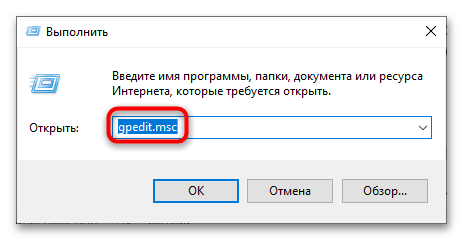


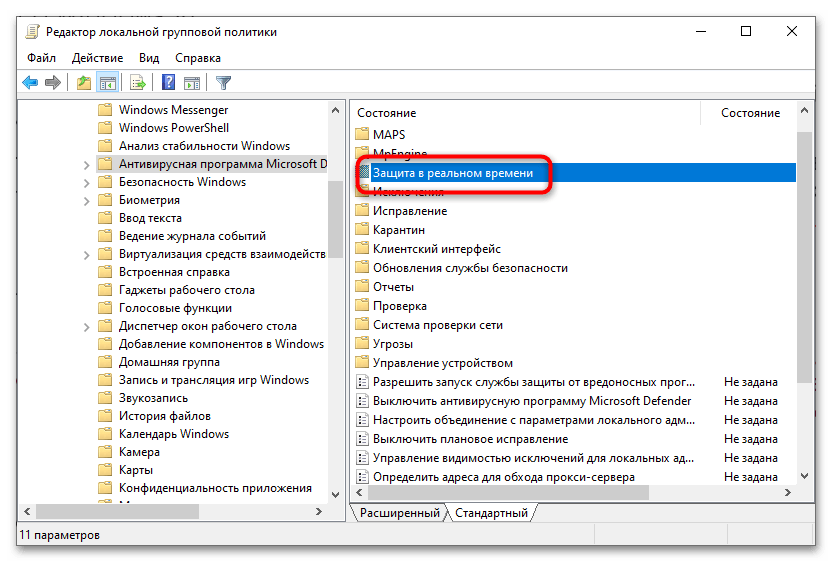
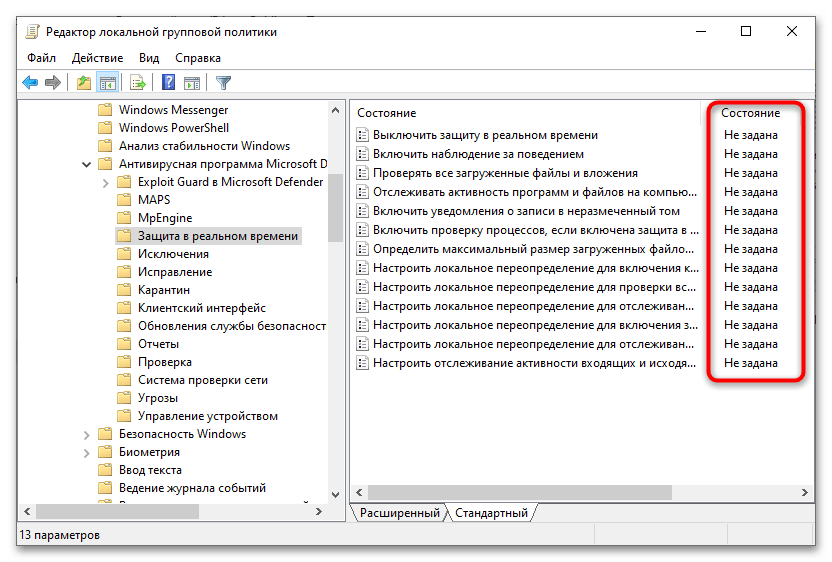
Перезагрузите компьютер и проверьте работу «Защитника».
Способ 2: Сторонние твикеры
Если на компьютере установлены сторонние твикеры, внимательно изучите их настройки безопасности. Твикеры часто используются для отключения встроенных функций Windows, в том числе и штатного антивируса. Если найдете опцию деактивации «Защитника», отключите ее, после чего перезагрузите компьютер.
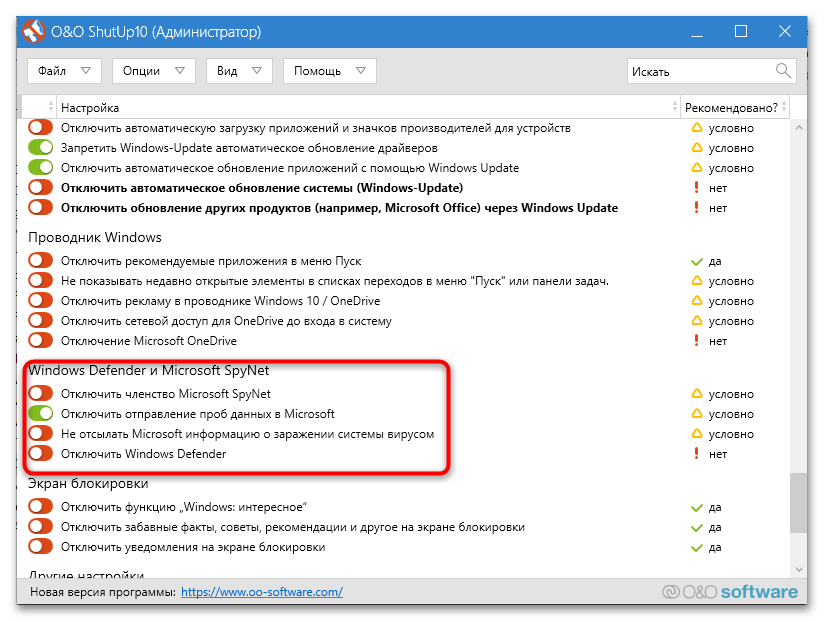
В крайнем случае можно сбросить настройки твикера с исходным значениям – в большинстве таких инструментов имеется соответствующая опция. После восстановления настроек потребуется перезагрузка компьютера.
Способ 3: Служба «Защитника»
Проверьте состояние службы «Защитника». В норме она должна выполняться и иметь тип запуска «Автоматически».
- Откройте оснастку управления службами командой
services.mscв диалоговом окошке «Выполнить» (Win + R). - Отыщите в списке «Служба антивирусной программы Microsoft Defender» и посмотрите ее статус и настройки.
- Если они отличаются от указанных выше, откройте свойства службы двойным по ней кликом, выставьте тип запуска «Автоматически» и попробуйте запустить. Если служба не запустится сразу, сохраните настройки и перезагрузите компьютер.
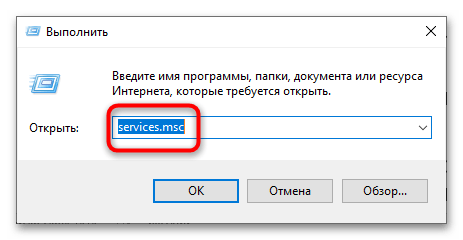
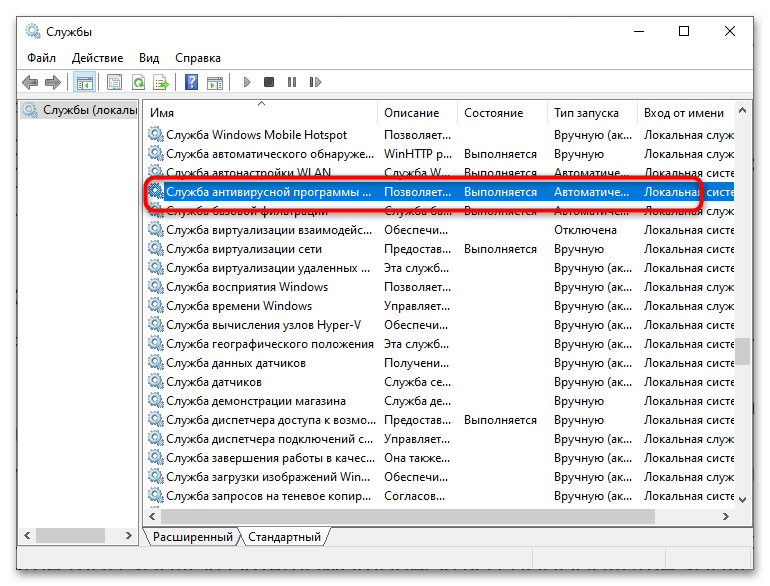
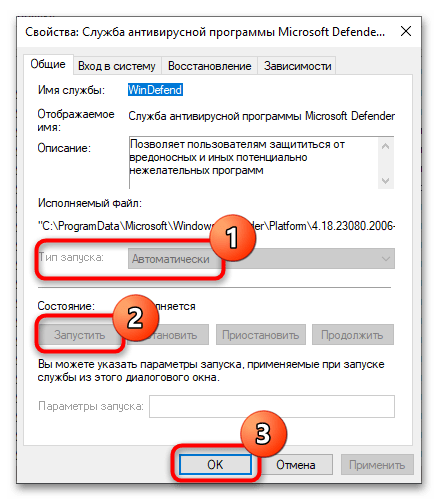
Способ 4: Утилита «SFC»
Возможно, неполадка вызвана повреждением системных библиотек, отвечающих за работу «Защитника». Просканируйте систему на предмет нарушения ее целостности.
- Запустите от имени администратора консоль «PowerShell» из контекстного меню кнопки «Пуск».
- Выполните команду
sfc /scannowи дождитесь результата проверки. - Если команда вернет ошибку, выполните команду
DISM /Online /Cleanup-Image /RestoreHealth, а затем повторите выполнение командыsfc /scannow.

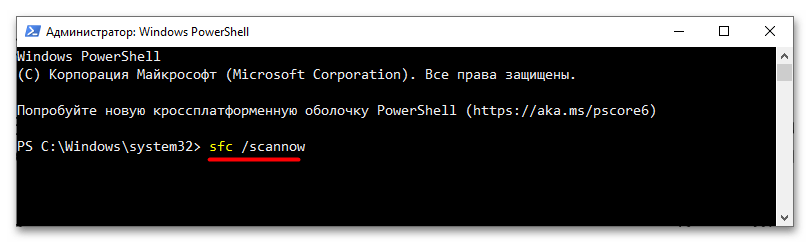
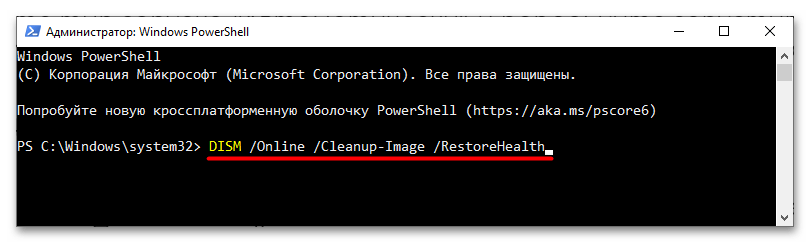
Если нарушения целостности будут обнаружены, Windows заменит поврежденные и восстановит недостающие библиотеки из встроенного хранилища компонентов. После завершения проверки может потребоваться перезагрузка компьютера.
Способ 5: Изменение реестра
Также необходимо проверить, нет ли в соответствующей ветке реестра записей, которые могли бы блокировать работу штатного антивируса.
- Откройте «Редактор реестра» командой
regedit, выполненной в диалоговом окошке «Выполнить» (Win + R). - Перейдите в раздел
HKEY_LOCAL_MACHINE\SOFTWARE\Policies\Microsoft\Windows Defenderи посмотрите, имеется ли в нем каталог с названием «Real-Time Protection». Если да, то удалите его, воспользовавшись контекстным меню. - Тут же в разделе Windows Defender посмотрите, есть ли там параметр
DisableAntiSpyware. При его наличии со значением «1» измените цифру на «0». - В случае отсутствия параметра создайте его вручную из контекстного меню подраздела «Windows Defender». Параметр должен быть тип «DWORD (32 бита)» и со значением по умолчанию, то есть «0».
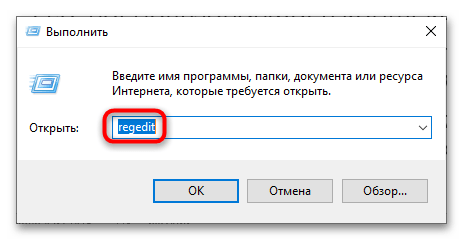
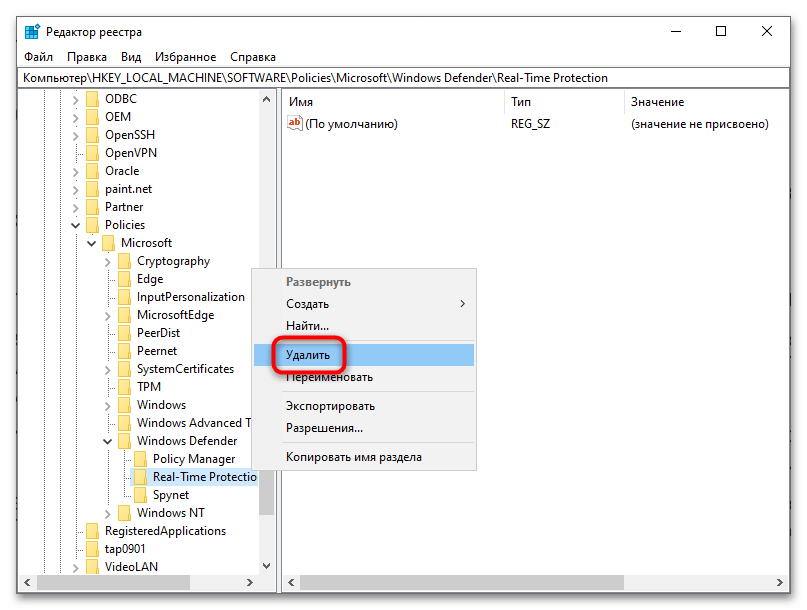
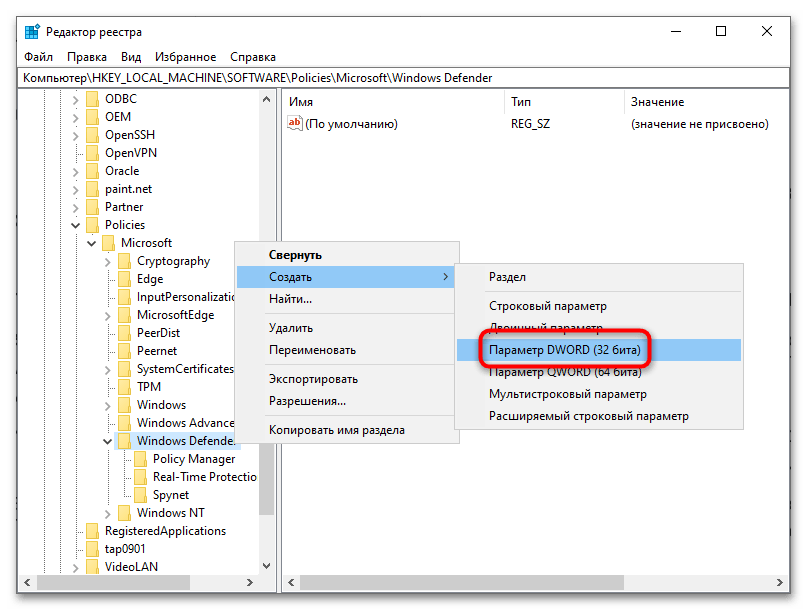
Начинающим пользователям следует знать, что встроенный «Защитник» будет автоматически отключен при установке стороннего антивируса, поддерживающего защиту в режиме реального времени. В данном случае ничего предпринимать не следует, так как такое поведение системы является нормальным.
Наша группа в TelegramПолезные советы и помощь
